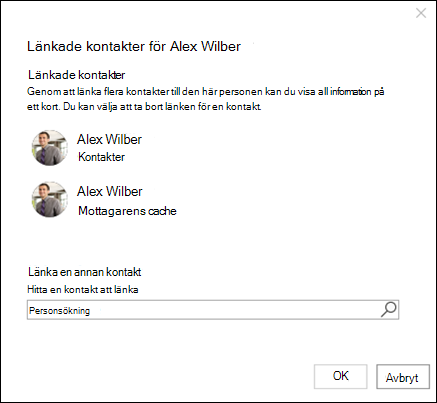Outlook försöker länka kontaktinformation från alla tillgängliga anslutna källor, men användare använder ibland olika namn under olika omständigheter. "Maurice Taylor" i Lync kanske är "Mo Taylor" på LinkedIn – tillräckligt annorlunda för att Outlook inte automatiskt ska länka dem.
Obs!: Mer information om en kontakt finns i Redigera en kontakt.
Så här kopplar du samman två kontakter för att kombinera deras information till en enda kontakt i fönstret Personer.
-
Klicka på Personer i navigeringsfältet.
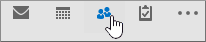
-
Klicka på Personer i aktuell vy i menyfliksområdet
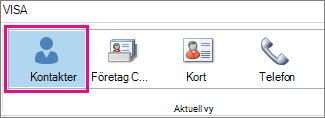
-
Klicka på en kontakt.
-
Klicka på de tre punkterna under kontaktens namn och välj sedan Länka kontakter.
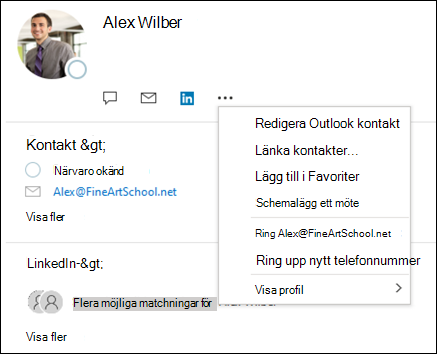
-
Under Hitta en kontakt att länka börjar du skriva namnet på den person du försöker hitta. Outlook visar de närmaste matchningarna i listan Länka en annan kontakt .
-
Klicka på kontakten för att länka den.